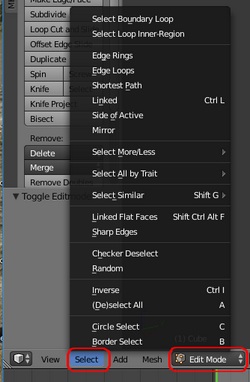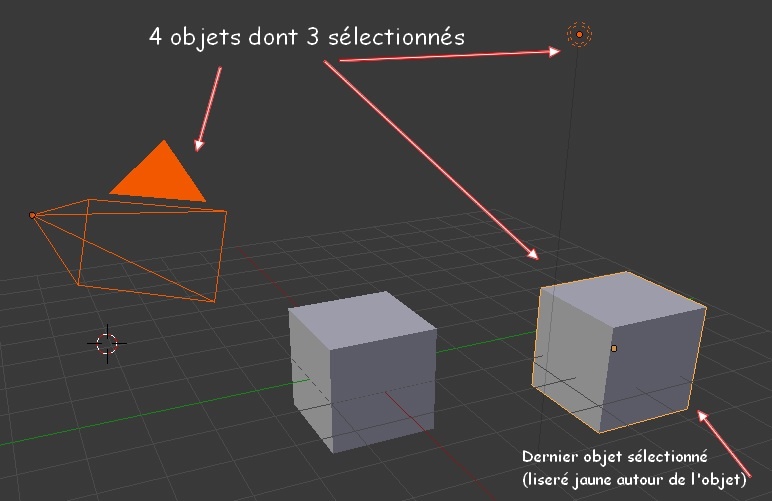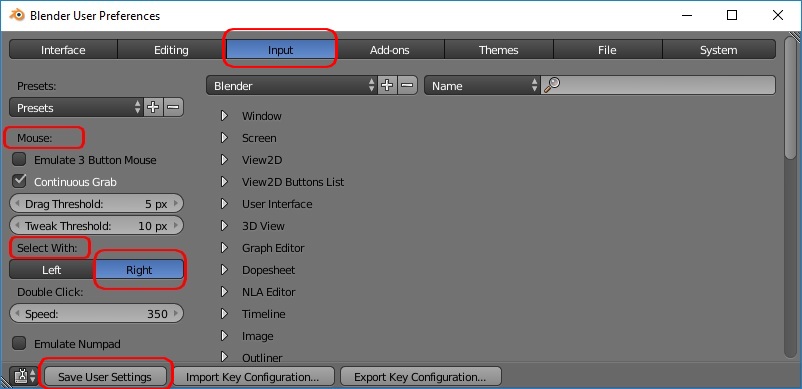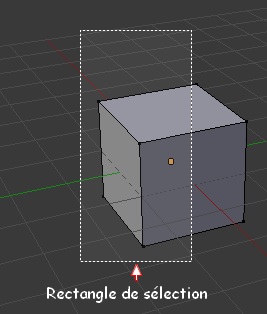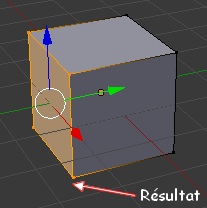Comment effectuer des sélections dans BLENDER ?
version 2.79
INFORMATIONS PRÉLIMINAIRES
Les commandes de sélection dans Blender
La sélection est indispensable pour signaler au logiciel quel objet
visible est concerné pour une action donnée.
Dans
Blender, des sélections peuvent s'effectuer dans les deux
modes :
Mode Objet et
Mode Edit. On parle d'objet(s)
actif(s)
dans le
mode Objet.
A noter cependant que les actions proposées
dans le menu Select (Sélection) du Mode Objet
ne sont pas identiques à celles du Mode Edit. Il y a des
commandes communes mais plus de possibilités dans le Mode Edit.

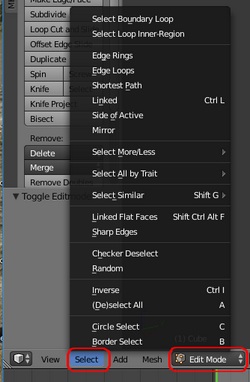
Codes d'affichage de sélection dans Blender
en Mode Objet :
- un objet non sélectionné est de couleur
uniforme
- un objet sélectionné, l'objet actif, est entouré
d'un liseré jaune
- si plusieurs objets sont sélectionnés, seul le dernier sélectionné est
entouré d'un liseré jaune, les autres ont un liseré orange.
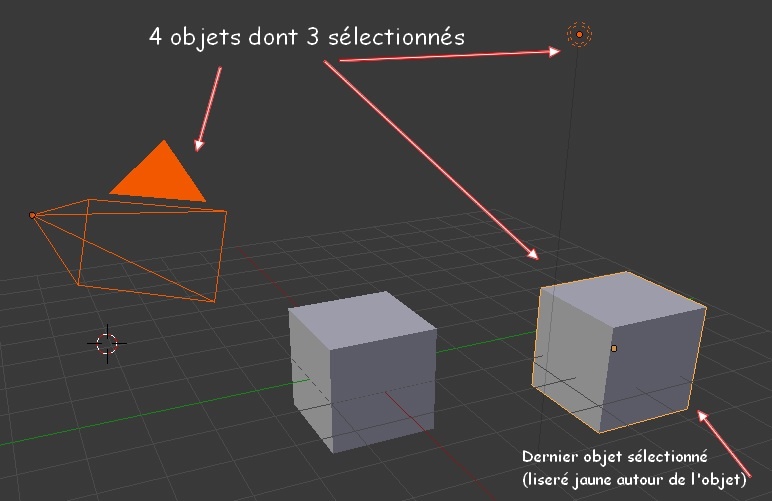
LES MÉTHODES DE SÉLECTION
Consulter ces deux liens si vous souhaitez apprendre toutes les
possibilités de sélection dans Blender
- http://blender.sillo.org/les-meshes-selection/
- https://docs.blender.org/manual/fr/dev/modeling/meshes/selecting/introduction.html
Les méthodes de sélection les plus courantes
- Sélection d'un objet
En Mode Objet
- Clic droit sur l'objet (si les réglages d'origine n'ont pas
été modifiés)
Très important à retenir : dans Blender,
contrairement à la majorité des logiciels, c'est un clic sur le bouton
droit de la souris qui est programmé, par défaut, pour effectuer
une sélection dans le mode Objet
Le clic gauche de la souris, par défaut, est utilisé
pour
- placer le curseur 3D dans la fenêtre 3D
- pour valider une action donnée
Le réglage, par défaut, peut être modifié si vous le souhaitez en
activant la commande : File, User Preferences, Input.
Sélectionner Left à la place de Right.
Ne ps oublier de cliquer sur Save User Settings pour
enregistrer ce nouveau réglage dans Blender..
En Mode Edit :
- appui sur la touche A,
- ou commande : Select, (De)select All
- Désélection d'un objet sélectionné
En Mode Objet et Mode Edit :
- appui sur la touche A
- ou commande : Select, (De)select All
- Sélection de plusieurs objets
Mêmes méthodes que dans la partie 1, tout en appuyant sur la touche
SHIFT
- Sélection partielle d'une partie d'un objet
En Mode Edit :
- appui sur la touche B du clavier
- ou commande : Select, Border Select
Le fait d'avoir appuyé sur la touche B permet l'activation d'un cadre de
sélection.
Tracer un rectangle tout en maintenant le clic gauche de la souris
enfoncé.
Lâcher le clic de la souris.
Tous les éléments à l'intérieur de ce rectangle sont sélectionnés.
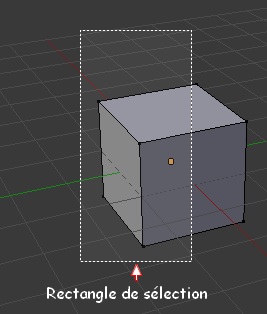

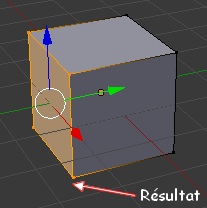
En Mode Edit :
- appui sur la touche C du clavier.
- ou commande : Select, Circle Select
Le fait d'avoir appuyé sur la touche C permet l'affichage d'un cercle
(appelée cercle de sélection).
En maintenant le clic gauche de la souris enfoncé, déplacer la souris
sur les éléments à sélectionner.
Lâcher le clic de la souris. Tous les éléments touchés sont
sélectionnés.
Important : + clic droit ou appui sur la touche Echap
pour supprimer le cercle de sélection. Aucune action n'est possible tant
que le cercle de sélection n'est pas supprimé.


 Bric à Brac informatique
Bric à Brac informatique 
 Bric à Brac informatique
Bric à Brac informatique